Pomagajte razvoju spletnega mesta, delite članek s prijatelji!
 Nezmožnost odpiranja potrebne strani na internetu je ena najpogostejših težav. V tem primeru je ime v naslovni vrstici pravilno. Pojavlja se razumno vprašanje, zakaj se spletna stran, ki je tako potrebna, ne odpre. Razlogi za ta problem so lahko veliko, od vizualnih napak in do konca z notranjimi napakami programske opreme.
Nezmožnost odpiranja potrebne strani na internetu je ena najpogostejših težav. V tem primeru je ime v naslovni vrstici pravilno. Pojavlja se razumno vprašanje, zakaj se spletna stran, ki je tako potrebna, ne odpre. Razlogi za ta problem so lahko veliko, od vizualnih napak in do konca z notranjimi napakami programske opreme.
Vsebina
- 1 Preverite preproste nastavitve
- 1.1 Internetno delo
- 1.2 Virusi in zaščita računalnika
- 1.3 Upravljanje brskalnika
- 2 Diagnostika kompleksnih nastavitev
- 2.1 Datoteka gostiteljev
- 2.2 Operacija TCP / IP
- 2.3 DNS Server Problem
- 2.4 Popravljanje registra
- 2.5 "Proxy" brskalniki
Preverite preproste nastavitve
Obstajajo elementarni razlogi, ki jih je mogoče popraviti, ne da bi se zatekla k globokemu prilagajanju. Ti kazalniki temeljijo na številnih dejavnikih, vendar preden jih upoštevate, morate natančno prebrati, kaj je napisano na odprli strani. V nekaterih primerih lahko internetni ponudnik prepove prenos na spletno mesto. Razlog za to je lahko pomanjkanje potrdila ali podpisa domene.
Internetno delo
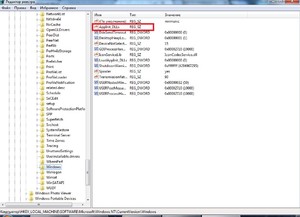 Glavni razlog, da se je ta naslov nehala več odpirati, je morda pomanjkanje interneta . Diagnozo preverite s povezavo omrežnega kabla na prenosni računalnik ali računalnik. S konfiguriranim brezžičnim omrežjem preverite pokritost Wi-Fi in izberite želeno omrežje.
Glavni razlog, da se je ta naslov nehala več odpirati, je morda pomanjkanje interneta . Diagnozo preverite s povezavo omrežnega kabla na prenosni računalnik ali računalnik. S konfiguriranim brezžičnim omrežjem preverite pokritost Wi-Fi in izberite želeno omrežje.
Razlog za omejevanje interneta v napravo je lahko usmerjevalnik ali ponudnik komunikacijskih storitev. Če želite preveriti usmerjevalnik, bi morali videti vse omrežne kable, ki vodijo do usmerjevalnika, in nato znova naložite napravo.
Drug način kontrole je odprtje spletnega programa, na primer Skype. Če je ikona na plošči zelena, je internetni vir prisoten in problem je drugje.
Virusi in zaščita računalnika
Tudi najbolj pameten avtomobil najnovejšega modela z najnovejšim sistemom ni odporen proti zlonamernim programom. Prihajajo v računalnik na več načinov, in tukaj so nekateri od njih:
- Namestitev nelicencirane ali vprašljive programske opreme.
- Povezovanje z prenosnim računalnikom prek USB nepreverjenih flash diskov ali pametnih telefonov.
- Povezava z neznanim omrežjem Wi-Fi.
- Prenos nepreverjenih datotek ali razširitev v brskalnik.
- Sklicujoč se na neznane vire v omrežju.
 Če pride v napravo, škodljivi programi lahko negativno vplivajo na delovanje aplikacij in celotnega sistema. Ko v brskalniku spremenijo razširitve, preusmerijo na spletno mesto z lažnim predstavljanjem.
Če pride v napravo, škodljivi programi lahko negativno vplivajo na delovanje aplikacij in celotnega sistema. Ko v brskalniku spremenijo razširitve, preusmerijo na spletno mesto z lažnim predstavljanjem.
To je mogoče videti, če ima naslovna vrstica drugačno ime ali podobno kot bi bilo treba. V primeru težav morate v računalniku namestiti protivirusni računalnik in globoko optično prebrati vse diske. Če program zazna sumljive datoteke, jih je treba nemudoma odstraniti.
Vsak sistem v napravi ima lastno zaščito pred zlonamerno programsko opremo, ki se imenuje požarni zid ali požarni zid. Pogosto tak mrežni zaslon dodaja na seznam neželenih in celo neškodljivih spletnih mest.
Če ni zaznana nobena nevarna programska oprema, vendar se nekatera spletna mesta v brskalniku ne odprejo, nato pa v tem primeru onemogočite zagovornik programa Windows in protivirusni program. Vendar je treba upoštevati, da lahko napravo ogroža spletno prehajanje v brskalniku.
Operacija brskalnika
Dejavniki, zakaj nekatera spletna mesta niso odprta v brskalniku, so njene napake . Pojavijo se lahko iz naslednjih razlogov:
- Brskalnik je zaščiten pred spletnimi mesti brez certifikata ali brez podpisa.
- Ikona shranjene strani je zastarela in povezava ni na voljo.
- Nameščene zlonamerne razširitve.
- Spletna stran zaradi tehničnih razlogov ne deluje.
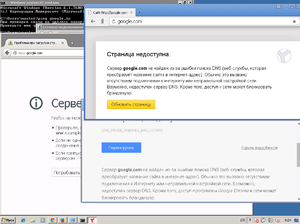 Če želite težavo odpraviti z brskalnikom, poskusite vnesti povezavo v ročnem načinu. Če se težava ne odpravi, morate odstraniti vse zastarele razširitve in počistiti predpomnilnik. Pred tem postopkom shranite vse zaznamke prek e-poštnega računa ali datoteke.
Če želite težavo odpraviti z brskalnikom, poskusite vnesti povezavo v ročnem načinu. Če se težava ne odpravi, morate odstraniti vse zastarele razširitve in počistiti predpomnilnik. Pred tem postopkom shranite vse zaznamke prek e-poštnega računa ali datoteke.
Vsak brskalnik ima svoje nastavitve in zaščito pred škodljivimi spletnimi mesti. Če se stran ne prikaže, jo morate odpreti v drugem brskalniku ali pametnem telefonu. Če se s temi manipulacijami prikaže vse, je zadeva v brskalniku samem, v katerem morate razumeti nastavitve.
Diagnostika kompleksnih nastavitev
Sistemska odprava napak je preprosta, sledite navodilom. Nekatere konfiguracije, ki so odgovorne za odpiranje želene lokacije, so skrite, vendar jih je s številnimi manipulacijami mogoče pridobiti in urejati, da bi dosegli rezultat.
Gostiteljica datoteke
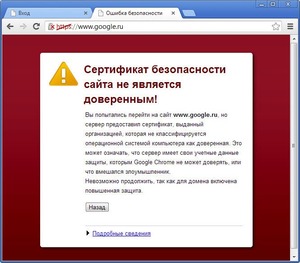 Ko obiščete spletne strani v računalniku, so vse informacije o stanju iskanja in zgodovini shranjene v enem besedilnem dokumentu »Hosts«. Pogosto predpisuje viruse, ki nadomešča potrebne za delo na internetnih zapisih.
Ko obiščete spletne strani v računalniku, so vse informacije o stanju iskanja in zgodovini shranjene v enem besedilnem dokumentu »Hosts«. Pogosto predpisuje viruse, ki nadomešča potrebne za delo na internetnih zapisih.
Privzeto se datoteka nahaja na: za Windows 7, 8, 10 C: \ Windows \ System 32 \ Drivers \ etc \ hosts se odpre z uporabo programa Notepad. Če je operacijski sistem nameščen na drugem pogonu, je dovolj, da spremeni prvo črko. Če ga ne najdete ročno, lahko uporabite iskanje, tako da v vrstico vnesete »etc«. To je mapa, v kateri se nahaja datoteka.
Ko odprete dokument, si oglejte spodnjo vrstico in izbrišite sumljive vnose, nato popravite popravke tako, da kliknete zavihek »Datoteka« in izberete možnost »Shrani«.
Obstajajo primeri, ko "Hosts" ni mogoče urejati. Nato se pojavijo naslednje težave:
- V mapi 2 dokumenta. V tem primeru morate najti izvirno datoteko in jo spremeniti. Vir front line spremeni razširitev na "mht", pravi pa ne.
- Na določenem naslovu ni nobene datoteke. Torej, virus je prikril dokument in ga ni mogoče odkriti na običajen način.
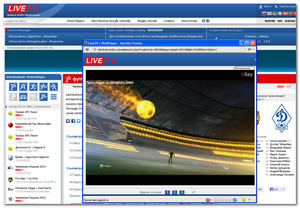 Dokument si lahko ogledate tako, da odprete mapo »Lastnosti«, v zavihku kliknete možnost »Orodja« in izberete vrsto map. Počistite potrditveno funkcijo »Pokaži skrite datoteke in mape«, nato potrdite z »OK«, pri čemer shranite rezultat. Po teh manipulacijah je treba prikazati datoteko in jo je mogoče urediti.
Dokument si lahko ogledate tako, da odprete mapo »Lastnosti«, v zavihku kliknete možnost »Orodja« in izberete vrsto map. Počistite potrditveno funkcijo »Pokaži skrite datoteke in mape«, nato potrdite z »OK«, pri čemer shranite rezultat. Po teh manipulacijah je treba prikazati datoteko in jo je mogoče urediti.
Če po teh dejanjih uporabnik ne more odpreti mesta, potem obstaja globlji način dekodiranja datoteke, ki se izvaja prek ukazne vrstice. Ko pritisnete "Win + R", je podana možnost "Run", v kateri morate voziti "cmd". V pojavnem oknu tipa "route-f", nato znova zaženite napravo, in mesto bi morali naložiti.
Operacija TCP / IP
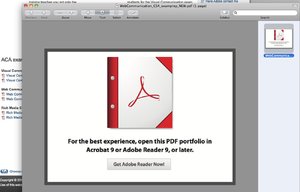 Mesto, kjer so shranjeni in konfigurirani naslovi IP, se imenuje protokol TCP / IP, je neposredno povezan z omrežjem. Nepravilno delo protokola lahko povzročijo virusi ali zlonamerni programi, ki spreminjajo. Zato bi morali to možnost izbrati na naslednji način:
Mesto, kjer so shranjeni in konfigurirani naslovi IP, se imenuje protokol TCP / IP, je neposredno povezan z omrežjem. Nepravilno delo protokola lahko povzročijo virusi ali zlonamerni programi, ki spreminjajo. Zato bi morali to možnost izbrati na naslednji način:
Odprite mapo »Omrežne povezave«, premaknite kurzor na ikono aktivnega sprejema, ki ste ga izbrali za urejanje. Kliknite gumb, da odprete desni meni in kliknete zavihek Lastnosti.
Za možnost »Omrežja« v naslovu »Komponente« potrdite polje zraven internetnega protokola z različico 4 ali 6. Če je bil naslov IP spremenjen, ga je treba konfigurirati za protokol I P v 4. Ukrepi so naslednji:
- V oknu protokola TCP / IP potrdite polje, da so nastavitve in izhodi komponent IP samodejno. Enako velja za spodnji DNS strežnik, pri čemer shranite izvedene spremembe.
- V zavihku »Napredno« so parametri IP, kjer morate označiti »samodejno potrdilo« o vseh značilnostih. V poljih "IP naslov" in "Maska podomrežja" vnesite vrednost naslova naprave.
Če spremenite naslov IP za ukaz za dodelitev protokola I P v 6, morate storiti nekaj od naslednjega:
- Označite vse parametre za »samodejno sprejemanje nastavitev« od ponudnika storitev v protokolu DHCP. Rezultate shranite s klikom na gumb »V redu« na zaslonu.
- Določite naslov IP v naslovu IPv 6, kjer morate vnesti številke prednastavka podomrežja in privzeti prehod s parametri naslova naprave. Če želite ukrepati, kliknite »V redu«.
Problem strežnika DNS
V mnogih primerih se ponudniki internetnih DNS samodejno prenesejo. Najpogosteje pa se na vhodnih naslovnih straneh ne odprejo. Če želite določiti pravilne parametre in statistični naslov DNS, lahko izvedete naslednja dejanja, ki so izračunana za Windows:
- Na plošči izberite ikono »Poveži se z internetom«, pojdite na »Upravljanje omrežij in javnega dostopa« ali »Povezava z lokalnim omrežjem« za Windows 10 »Ethernet«. Poiščite stolpec »Spremeni nastavitve adapterja«, kliknite ikono in izberite »Lastnosti«.
- Če imate povezavo Wi-Fi, odprite kartico »Brezžična omrežna povezava«. Naslednja točka je "Internet Protocol Version 4 (TCP / IPv 4)", kjer morate iti v "Properties". Označite polje poleg polja "Uporabi naslednje naslove DNS strežnika" in vnesite številke: 8.8.8.8, 8.8.4.4. Potem storite spremembe.
Na enak način je mogoče urejati DNS tako, da spremenite naslove IP v nastavitvah usmerjevalnika ali mobilnih naprav.
Registry fix
 Funkcijo baze nastavitev in ustvarjeni profili, računi, shranjena gesla, interakcija z nameščenim programom je register. Njegovo čiščenje bo odstranilo nepotrebno neželeno pošto, nepotrebne bližnjice, sledi oddaljenih programov itd. Toda na isti ravni se zlonamerne datoteke shranijo v trezor. Odvečne ostanke se lahko znebite na dva načina:
Funkcijo baze nastavitev in ustvarjeni profili, računi, shranjena gesla, interakcija z nameščenim programom je register. Njegovo čiščenje bo odstranilo nepotrebno neželeno pošto, nepotrebne bližnjice, sledi oddaljenih programov itd. Toda na isti ravni se zlonamerne datoteke shranijo v trezor. Odvečne ostanke se lahko znebite na dva načina:
Win + R tipke se uporabljajo za klic "Run" za Windows 7 in 8, v različici 10 pa se imenuje "Find". Beseda "regedit" se vpije v to mapo in išče. Nato kliknite na najdeno datoteko.
V oknu, ki se odpre, morate najti jeziček z imenom HKEY _ LOCAL _ MACHINE, ki ga odprete v hierarhičnem zaporedju. Poiščite PROGRAMSKO OPREMO \ Microsoft \ Windows NT \ CurrentVersion \ Windows in v zadnjem delu kliknite Applnit _ DLL. Ta prostornina nima parametrov. Če med odpiranjem vidite drugačno besedilo ali stranske značilnosti, jo morate izbrisati in shraniti spremembe.
Alternativna in manj zaskrbljujoča metoda je čiščenje registra s programi. Eden od najpogostejših je "CCleaner, optimizira delovanje sistema z odstranjevanjem smeti. Namestite aplikacijo in odpravite težavo s samo nekaj kliki. Po namestitvi in zagonu pripomočka pojdite na zavihek »Register«, preverite vse morebitne težave in začnite analizo. Po odkritju zapletov bo program od njih zahteval, da to popravijo, kar je potrebno storiti.
Brskalniki »Proxy«
Zlonamerne datoteke v napravi lahko spremenijo nastavitve »Proxy« in nastavitve strežnika. Te težave lahko odpravite z uporabo preoblikovanja pripomočka. Kako to storiti, bi morali narediti primer priljubljenega brskalnika Yandex:
- Začnite brskalnik s ključi "Alt + P", po prenosu vnesite "Nastavitve", ki so v meniju na desni.
- Če se pomikate po parametrih, odprite stolpec »Napredne nastavitve« na spodnji strani, poiščite gumb »Spremeni nastavitve proxy strežnika«.
- Če so vrednosti nastavljene ročno in uporabnik tega ni storil, je zlonamerni program delal. V tem primeru postavite kljukico poleg elementa "Samodejno sprejemanje parametrov".
- Naslednji korak je preveriti računalnik za viruse, skeniranje sistema. Počistite zgodovino brskalnika in predpomnilnika, tako da ga osvobodite od smeti. Za najboljše delo brskalnika ga morate odstraniti in znova namestiti, nato pa ponovno zagnati napravo.
V vseh znanih brskalnikih je konfiguracijski sistem »Proxy« enak. Po preverjanju vseh teh parametrov bo vprašanje, zakaj brskalnik ne odpre nekaj lokacij, izginil in problem bo rešen.